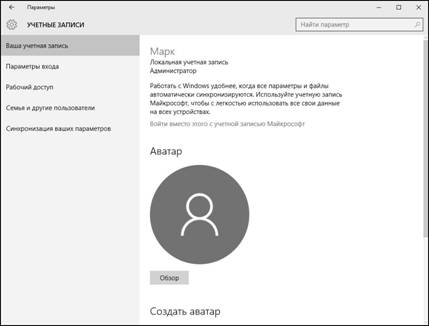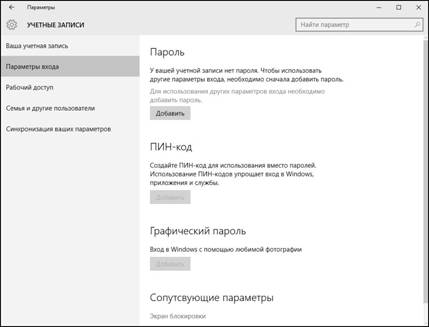Глава 19 предназначена для более опытного пользователя Windows. В ней будут рассмотрены типы учетных записей, система контроля учетных за-писей UAC, также мы поговорим об управлении пользователями и относи-тельно новом типе учетных записей – учетных записях Майкрософт.
Все учетные записи можно разделить на две большие группы – локальные

и удаленные. Удаленными называются учетные записи Майкрософт и они же LiveID. Аутентификация локальных пользователей проходит локально. Собственно, поэтому они и называются локальными. Другими словами, па-роль учетной записи проверяется вашим же компьютером.
Аутентификация удаленных учетных записей осуществляется сервером Майкрософт. Преимущество удаленной учетной записи в том, что при ис-пользовании такого типа «учетки» происходит синхронизация ваших дан-ных (каких именно — определяете вы сами, а как — будет показано дальше). Довольно удобно: вы можете заходить с разных компьютеров, а параметры персонализации останутся одинаковыми. Если вы пользовались Android-смартфоном, то наверняка уже смогли оценить всю мощь профилей Google.
Раньше такое было возможно только в корпоративной сети, где все компью-теры являются членами домена, и аутентификация производится на кон-троллере домена. Сейчас такая возможность доступна всем желающим, а в роли контроллера домена выступает сервер Майкрософт. Ваши параметры сохраняются на удаленном сервере и синхронизируются с ним при их из-менении.
Преимущество удаленных локальных записей – возможность синхрони-зации данных на разных компьютерах. Но у всего есть недостатки. В кор-поративной сети ваш пароль пересылается по обычной Ethernet-сети (в большинстве случаев). Что с ним может случиться? Да ничего. А при ау-тентификации по учетной записи Майкрософт ваш пароль пересылается



 Windows 10
Windows 10
туда через Интернет. Про перехват пароля говорить не будем — надеюсь, среди нас нет параноиков. Но что произойдет, если вы забудете заплатить за Интернет? Правильно, войти в систему не получится, поскольку проверкой пароля занимается удаленный сервер Microsoft, который окажется недосту-пен.
Поэтому я рекомендую использовать локальные записи. Впрочем, если вам хочется использовать удаленную «учетку», никто возражать не станет. Но тогда на каждом своем компьютере создайте хотя бы одну учетную запись администратора, чтобы в случае чего вы смогли войти в систему.
По «важности» учетные записи пользователей делятся на две группы: обыч-ные пользователи и администраторы. В системе должен быть хотя бы один администратор, иначе кто будет управлять ею? А вот обычных «учеток» мо-жет быть сколько угодно — хоть ни одной, хоть сотня.
Администратор может управлять компьютером, изменять параметры, вли-яющие на всю систему, на всех пользователей, может устанавливать и уда-лять программы, может создавать и удалять других пользователей. Он мо-жет создать обычного пользователя и включить для него так называемую «семейную безопасность», которая будет следить, какие сайты пользова-тель посещает, какие программы запускает, сколько времени проводит за компьютером. Как правило, семейная безопасность активируется для учет-ных записей несовершеннолетних членов семьи.
Изменение аватара и пароля
Первое, что нужно сделать, – это установить (при желании) свой аватар (изображение пользователя) и пароль. Очень важно установить пароль, даже если вы работаете за компьютером в гордом одиночестве, особенно если вы используете EFS (гл. 16).
Откройте окно Параметры, перейдите в раздел Учетные записи. В подраз-деле Ваша учетная запись вы сможете изменить свой аватар, нажав кнопку Обзор (рис. 19.1).
Задать или изменить пароль можно в подразделе Параметры входа. Вы мо-жете задать обычный пароль, ПИН-код, а также графический пароль. Для обычных компьютеров обычно следует задать пароль, для мобильных – ПИН-код или графический пароль, как вам больше нравится.



 Windows 10
Windows 10
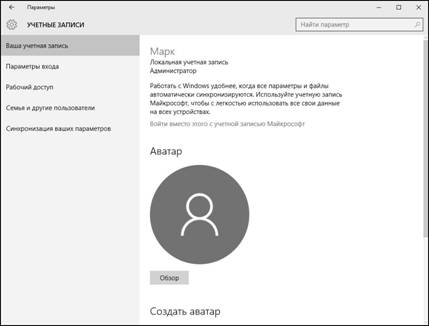
Рис. 19.1. Изменение аватара
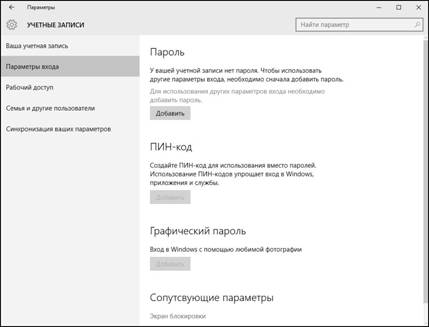
Рис. 19.2. Нажмите кнопку Добавить, чтобы задать пароль учетной записи



 Windows 10
Windows 10







 Windows 10
Windows 10


 Windows 10
Windows 10